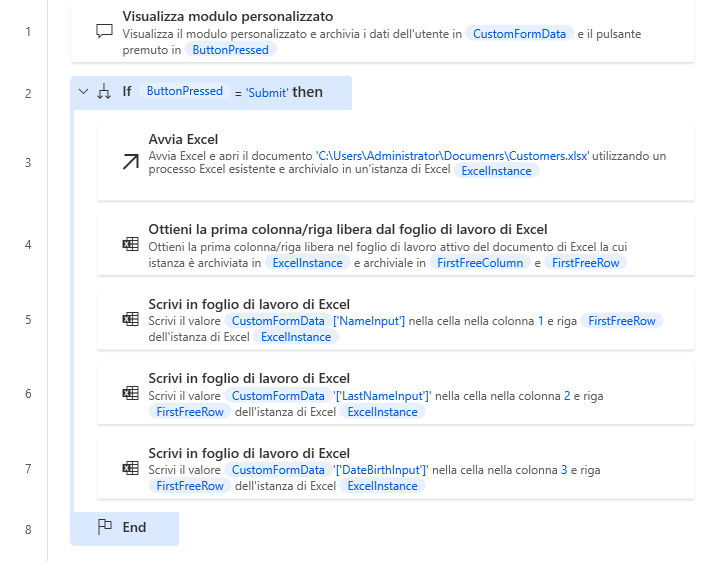Uso dei dati dei moduli nei flussi desktop
Tutti gli elementi e le azioni dei moduli personalizzati dispongono di un ID specifico che li identifica in modo univoco nel flusso desktop.
Per comprendere come usare questi ID per accedere ai dati in altre azioni, creare un modulo con i seguenti elementi:
Un input di testo con il valore NameInput come ID. Inserire il valore Nome nel campo Etichetta e impostare l'input come obbligatorio.
Un input di testo con il valore LastNameInput come ID. Inserire il valore Cognome nel campo Etichetta e impostare l'input come obbligatorio.
Un input di data con il valore DateBirthInput come ID. Inserire il valore Data di nascita nel campo Etichetta e impostare l'input come obbligatorio.
Un'azione Invia con il valore Submit come ID e Salva come titolo.
Un'azione Invia con il valore Cancel come ID e Annulla come titolo. Abilitare l'opzione Ignora input specificati per fare in modo che l'azione funga da pulsante di annullamento.
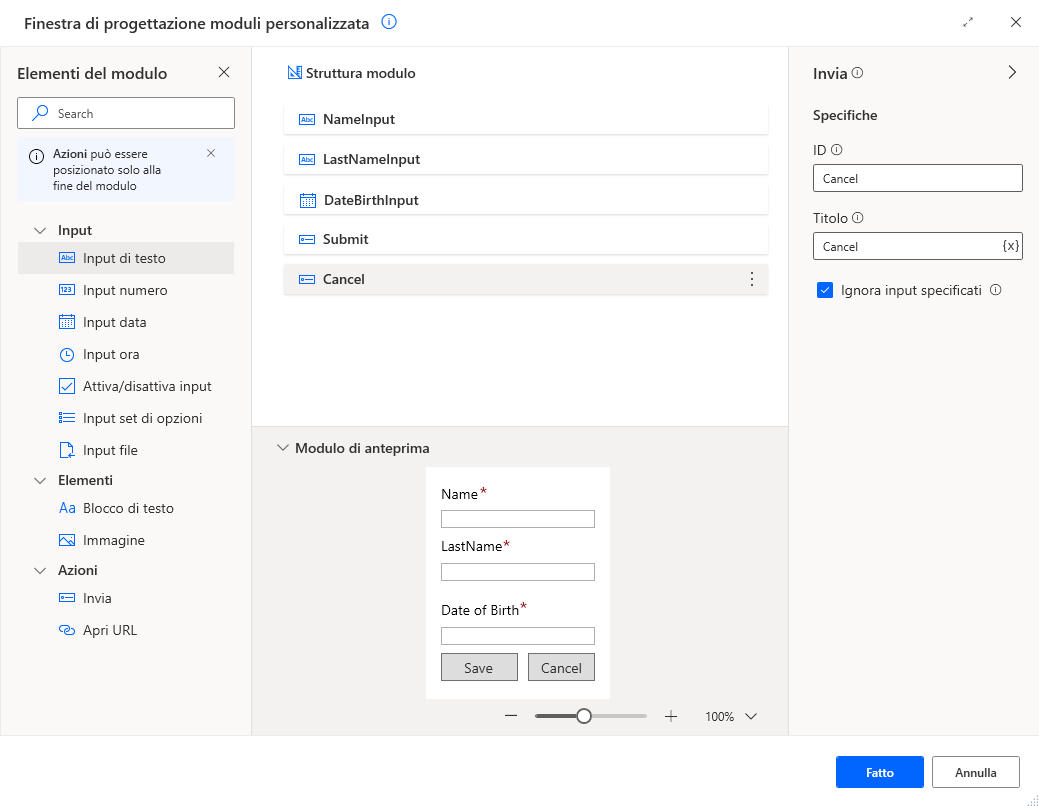
Dopo aver progettato il modulo, usare le azioni di Excel appropriate per avviare un foglio di calcolo Excel, trovare la prima riga libera al suo interno e inserire i dati utente forniti.
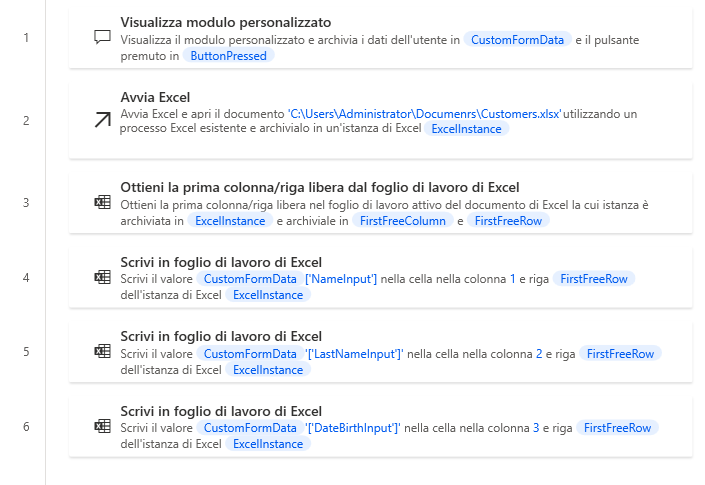
Quando un utente compila il modulo, i dati forniti vengono archiviati nella variabile oggetto personalizzato CustomFormData. Per accedere al valore di un elemento di input specifico archiviato nell'oggetto personalizzato, usare la seguente notazione: %CustomFormData['ElementID']%.
In questo scenario, usare tre azioni Scrivi in foglio di lavoro di Excel per scrivere il nome, il cognome e la data di nascita forniti.
Nota
Il foglio di calcolo di Excel deve contenere tre colonne, rispettivamente per il nome, il cognome e la data di nascita.
A questo scopo, inserire le seguenti espressioni nel campo Valore da scrivere:
- %CustomFormData['NameInput']% per il nome
- %CustomFormData['LastNameInput']% per il cognome
- %CustomFormData['DateBirthInput']% per la data di nascita
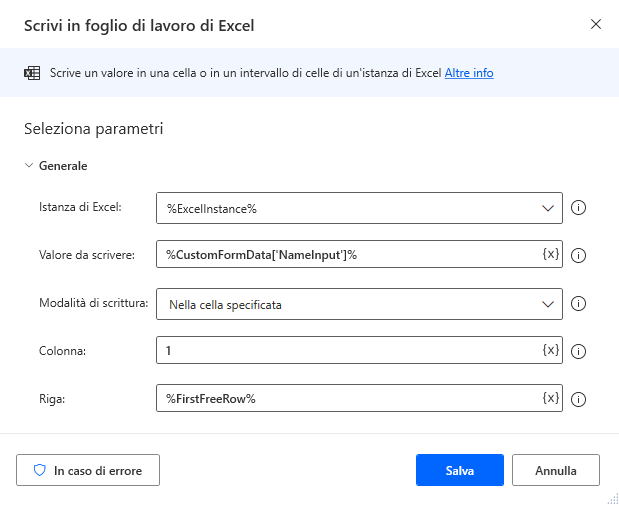
Il flusso desktop corrente tenta di scrivere i valori del modulo personalizzato nel foglio di calcolo di Excel indipendentemente dal pulsante selezionato (Salva o Annulla).
Per eseguire questa parte del flusso solo quando viene scelta l'azione di salvataggio, racchiudere le azioni in un blocco If.
Come per gli altri elementi, ogni azione dispone di un ID che la descrive in modo univoco. Quando si seleziona un'azione, il suo ID univoco viene archiviato nella variabile ButtonPressed.
Usare l'azione If per verificare se la variabile ButtonPressed contiene il valore Submit. In tal caso, l'utente ha selezionato l'azione di salvataggio e il flusso può inserire i dati forniti nel foglio di calcolo di Excel.
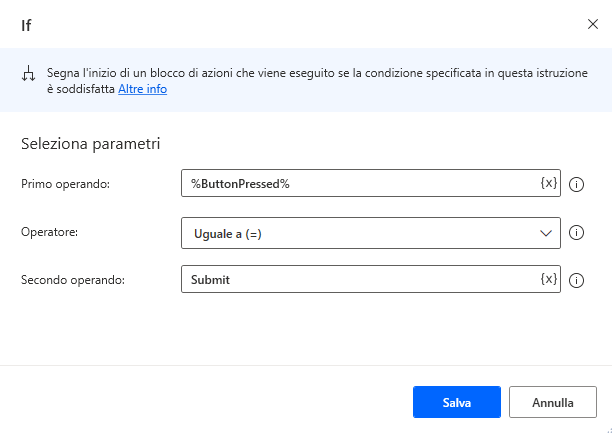
Il flusso finale dovrebbe essere simile a quello mostrato nello screenshot seguente: